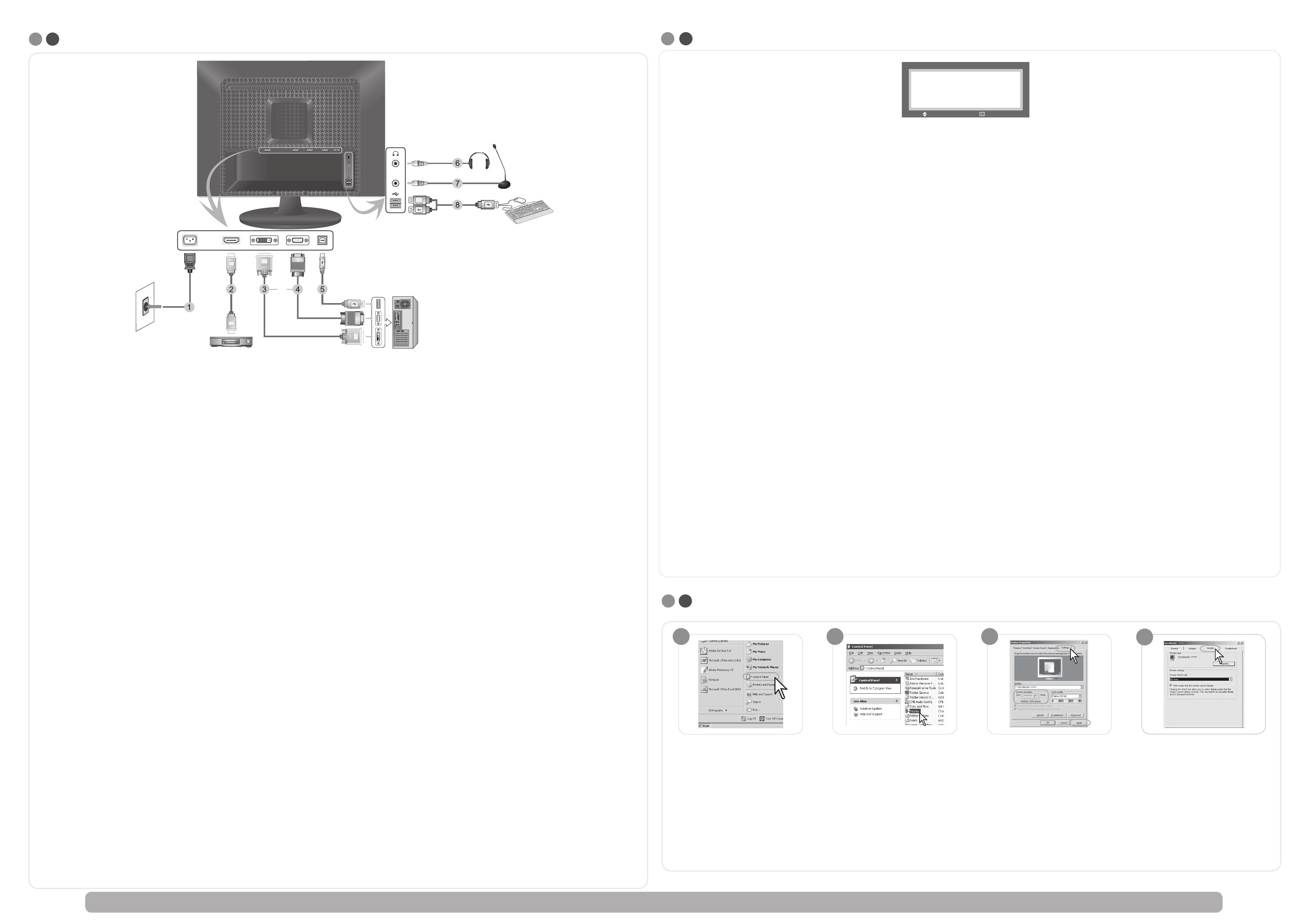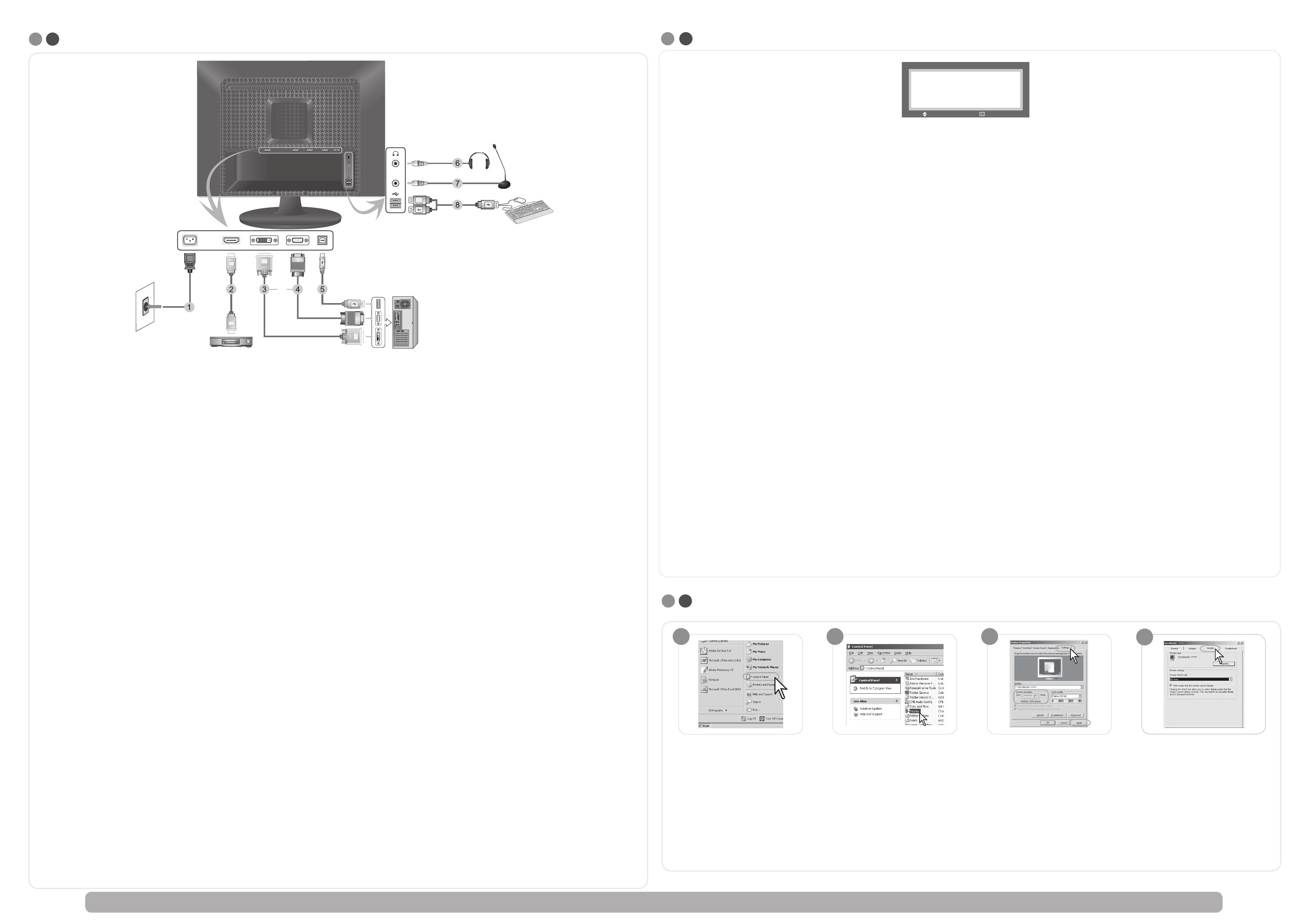
See the User’s Manual for further instructions for installation and adjustment. / Reportez-vous au manuel de l’utilisateur pour obtenir des instructions supplémentaires sur l’installation et le réglage.
Rear / Arriére - Connecting Cables / Connexion des câbles
4
Setting the Resolution and the Vertical Frequency (Refresh rate)
Définition de la résolution et de la fréquence verticale (taux de rafraîchissement)
21
3
When using an LCD monitor, you may experience poor picture quality or noise if the resolution and the frequency are not set
to their optimal ranges. Ensure that you adjust the settings as above for the best viewing experience.
Si la fréquence ou la résolution ne sont pas configurées au mieux, cela peut occasionner, pour votre moniteur LCD, un manque
de qualité ou des bruits. Assurez-vous que les paramètres soient bien comme indiqué ci-dessus pour obtenir la meilleure qualité
possible.
Bei einem LCD-Monitor kann es zu einer schlechten Bildqualität oder Rauschen kommen, wenn Auflösung und Frequenz nicht
im optimalen Bereich eingestellt sind. Um das beste Bild zu erzielen, sollten Sie darauf achten, dass die Einstellung wie oben
abgebildet erfolgt.
LCD monitor esetén előforulhat, hogy ha a felbontás és a képfrissítési frekvencia nem az optimális tartományra van beállíva, akkor
nem lesz megfelelő a képminőség, illetve szemcsés lesz a kép. A legjobb képminőség érdekében a fentiek szerint adja meg a
beállításokat.
Con un monitor LCD si possono verificare perdite di qualità dell’immagine o rumori se la risoluzione e la frequenza non sono
impostati sui rispettivi valori ottimali. Accertisi che registriate le regolazioni come sopra per l'esperienza di osservazione migliore.
W przypadku panelu LCD, jeśli rozdzielczość i częstotliwość nie zostaną optymalnie ustawione, obraz może być słabej jakości lub
mogą wystąpić zakłócenia. Pamiętaj, aby wyregulować ustawienia jak wyżej w celu uzyskania jak najlepszego obrazu.
Com um monitor LCD, poderá detectar uma qualidade de imagem fraca ou ruído se a resolução e a frequência não estiverem
definidas para os respectivos intervalos óptimos. Certifique-se de que ajusta as definições, tal como acima indicado, de modo a
obter a melhor experiência de visualização possível.
Если при использовании LCD-монитора н установлны оптимальны значния разршния и частоты обновлния, изображни
можт имть низко качство, или могут наблюдаться шумы. Для получния оптимального качства изображния нобходимо
выполнить настройки, как указано выш.
Con un monitor LCD, puede experimentar una baja calidad de la imagen o ruido si la resolución y la frecuencia no están
configuradas dentro de unos valores óptimos. Asegúrese de ajustar la configuración según lo anterior para disfrutar de la mejor
calidad de imagen.
Med en LCD-skärm kan det hända att du råkar ut för dålig bildkvalitet eller brus om upplösningen och frekvensen inte är
inställd på optimalt intervall. Var noga med att justera inställningarna för bästa möjliga visningsupplevelse.
Çözünürlük ve frekans en iyi değerlerine ayarlanmazsa bir LCD monitörle zayıf resim kalitesi veya cızırtı deneyimi yaşayabilirsiniz.
En iyi görüntü deneyimi için ayarları yukarıdaki gibi yaptığınızdan emin olun.
LCDモニターを使用するときに、解像度および周波数が最適な範囲に設定されていない場合には、画質の低下またはノイズが発生する
場合があります。解像度および周波数を調整して、表示が最適になるようにしてください。
在使用 LCD 显示器时,如果未将分辨率和频率设置到最佳范围,则可能出现画面质量较差或存在噪音的情况。
确保您已按上述方法调整设置,以获得最佳的视觉效果。
使用 LCD 顯示器時,如果未將解析度和頻率設定至最佳範圍,畫質可能不佳或出現雜訊。請務必如上所述調整設定,以取得最佳
觀看體驗。
MIC
POWER HDMI DVI IN RGB IN
03
MIC
2263UW/2463UW Only
1. Connect the power cord for your monitor to the power port on the back of the monitor.
2. Connect the HDMI terminal at the back of your monitor to the HDMI terminal of your digital output device
using a HDMI cable. (2263UW/2463UW/2463UW Only)
3. Connect the DVI Cable to the DVI IN port on the back of your monitor.
4. Connect the signal cable to the 15-pin, RGB IN port on the back of your monitor.
5. Connect the USB of the monitor and the USB port of the computer with the USB cable.
6. Connect your headphones to the Headphone connection terminal.
7. Connect a microphone to the MIC terminal.
8.
Connect USB devices such as a mouse, keyboard and external storage devices (DSC, MP3, external storage, etc.).
1. Brancher le cordon électrique a la prise d ‘alimentation au dos de votre moniteur.
2. Reliez la borne HDMI située à l’arrière de votre moniteur à la borne HDMI de votre périphérique de sortie
numérique à l’aide d’un câble HDMI. (2263UW/2463UW uniquement)
3. Connectez le câble DVI au port DVI IN à l’arrière du moniteur.
4. Connectez le câble de signal au port D-sub 15 broches à l’arrière du moniteur.
5. Connectez le USB port du moniteur et le port USB de l’ordinateur grâce au câble USB.
6. Branchez votre casque sur le port de sortie de casque.
7. Branchez un microphone à la borne MIC.
8.
Vous pouvez connecter des périphériques USB, comme une souris, un clavier ou un périphérique de stockage externe
(p.ex. DSC, MP3, stockage externe, etc.).
1. Schließen Sie das Netzanschlußkabel für den Monitor an die Netzstrombuchse auf der Rückseite des
Monitors an.
2. Schließen Sie den HDMI-Anschluss auf der Rückseite Ihres Monitors mit einem HDMI-Kabel an den
HDMI-Anschluss Ihres digitalen Ausgabegeräts an. (Nur 2263UW/2463UW)
3. Schließen Sie das DVI-Kabel an den DVI IN-Anschluss auf der Rückseite des Monitors an.
4. Schließen Sie das Signalkabel an den 15-poligen D-sub-Anschluss auf der Rückseite des Monitors an.
5. Verbinden Sie den USB-Anschluss des Monitors über ein USB-Kabel mit dem USB-Anschluss des Computers.
6. Schließen Sie den Kopfhörer an die Kopfhörer-Ausgangsbuchse an.
7. Schließen Sie ein Mikrophon an den MIC-Anschluss an.
8.
Sie können USB-Geräte, z. B. eine Maus, eine Tastatur und externe Speichermedien z. B. Digitalkameras, MP3-Player,
externe Speicher usw.) anschließen.
1. A hálózati kábelt csatlakoztassa a monitor hatlapjan lévő power (hálózati) csatlakozóhoz.
2. Csatlakozassa a HDMI-kábel segítségével a monitor hátoldalán lévő HDMI csatlakozót a digitális kimeneti
eszköz HDMI-csatlakozójához. (Csak a 2263UW/2463UW készülék esetében)
3. Csatlakoztassa DVI-kábelt a monitor hátoldalán lévő DVI IN-csatlakozóhoz.
4. Csatlakoztassa a jelkábelt a monitor hátoldalán lévő 15 pólusú D-sub csatlakozóhoz.
5.Csatlakoztassa a monitor USB csatlakozóját és a számítógépet az USB-kábellel.
6. fejhallgatót csatlakoztassa a „Headphone-out” feliratú kimeneti aljzathoz.
7. Csatlakoztasson mikrofont a MIC terminálhoz.
8.
A monitorhoz USB-eszközöket, pl. egeret, billentyűzetet és külső adattároló eszközöket (pl. DSC, MP3, külső adattároló
stb.) csatlakoztathat.
1. Collegare il cavo di alimentazione del monitor alla porta dell’alimentazione posta sul retro del calcolatore.
2. Collegare la porta HDMI posta sul retro del monitor al terminale HDMI del dispositivo digitale di uscita mediante
un cavo HDMI. (Solo 2263UW/2463UW)
3. Collegare il cavo DVI alla porta DVI IN sul retro del monitor.
4. Collegare il cavo di segnale alla porta D-sub a 15-pin sul retro del monitor.
5. Collegare la porta USB del monitor e la porta USB del computer mediante il cavo USB.
6. Collegare le cufe all’apposita porta.
7. Collegare il microfono al terminale MIC.
8.
E possibile collegare le periferiche USB, per esempio mouse, tastiera, dispositivi di memorizzazione esterni (quali DCS,
MP3, memoria esterna, ecc.).
1. Podlacz przewód zasilania monitora do gniazda przewodu zasilania w tylnej części obudowy monitora.
2. Za pomocą kabla HDMI połącz gniazdo HDMI z tyłu monitora z gniazdem urządzenia wyjściowego.
(Tylko dla monitorów 2263UW/2463UW)
3. Podłącz kabel DVI do portu DVI IN z tyłu monitora.
4. Podłącz kabel sygnałowy do 15-pinowego portu D-sub z tyłu monitora.
5. Połącz kablem USB port USB monitora i port USB komputera.
6. Podłączyć słuchawki do gniazda słuchawkowego.
7. Do złącza MIC można podłączyć mikrofon.
8.
Do portu USB można podłączyć takie urządzenia USB, jak mysz, klawiatura i urządzenia pamięci masowej np. DSC,
MP3, pamięć zewnętrzna itp.).
1. Ligue o cabo de alimentação do monitor à porta de alimentação situada na parte de trás do monitor.
2. Utilize um cabo HDMI para ligar o terminal HDMI na parte de trás do monitor ao terminal HDMI do dispositivo
de saída digital. (Apenas 2263UW/2463UW)
3. Ligue o cabo DVI à porta DVI IN na parte de trás do monitor.
4. Ligue o cabo de sinal à porta D-sub de 15 pinos na parte de trás do monitor.
5. Ligue a porta USB do monitor e a porta USB do computador com o cabo USB.
6. Conectar os fones de ouvido à porta de saída Headphone [Fones de ouvido].
7. Ligue um microfone ao terminal MIC.
8.
É possível ligar dispositivos USB como, por exemplo, um rato, um teclado e dispositivos de armazenamento externos
(ex. DSC, MP3, armazenamento externo, etc.).
1. Подключите силовой шнур монитора к сетевому разъему на задней панели монитора.
2. С помощью кабеля HDMI подключите разъем HDMI, расположенный на задней панели монитора,
к разъему HDMI цифрового устройства вывода. (Только 2263UW/2463UW)
3. Подсоедините кабель DVI к порту DVI IN на задней панели монитора.
4. Подсоедините сигнальный кабель к 15-контактному порту D-sub на задней панели монитора.
5. Используя USB cable (USB кабель), подсоедините порт USB монитора к USB порту компьютера.
6. Подключите наушники к выходному порту наушников.
7. К разъему MIC подключается микрофон.
8.
Можно подключать устройства USB, такие как мышь, клавиатура и внешние запоминающие устройства (напр.
цифровой фотоаппарат, MP3-проигрыватель, внешняя память и т.д.).
1. Conecte el cordón de suministro eléctrico del monitor a la toma de corriente de la parte trasera del monitor.
2. Mediante un cable HDMI conecte el terminal HDMI de la parte posterior del monitor con el terminal HDMI del
dispositivo de salida digital. (Sólo 2263UW/2463UW)
3. Conecte el cable DVI al puerto DVI IN de la parte posterior del monitor.
4. Conecte el cable de señal al puerto D-sub de 15 patillas, en la parte posterior del monitor.
5. Conecte el puerto USB del monitor al puerto USB del ordenador mediante el cable USB.
6. Conecte sus auriculares con el puerto Headphone-out (Salida de auricular).
7. Conecte un micrófono al terminal MIC.
8.
Puede conectar dispositivos USB como un ratón, un teclado y dispositivos de almacenamiento externo (por ejemplo,
DSC, MP3, memoria ] portátil, etc.).
1. Koppla in elsladden för monitorn till eluttaget på monitorns baksida.
2. Anslut HDMI-terminalen på baksidan av din skärm till HDMI-terminalen på din digitala utgångsenhet med en
HDMI-kabel. (Endast 2263UW/2463UW)
3. Anslut DVI-sladden till DVI IN-porten på skärmens baksida.
4. Anslut signalkabeln till 15-stifts D-sub-anslutningen på skärmens baksida.
5. Anslut USB-porten på skärmen till USB-porten på datorn med USB-kabeln.
6. Anslut hörlurarna till hörlursutgången.
7. Anslut en mikrofon till MIC-ingången.
8.
Det går att ansluta USB-enheter som exempelvis tangentbord, mus och externa lagringsenheter (till exempel DSC,
MP3 och externa lagring senheter etc.).
1. Monitörünüzün güç kablosunu monitörün arkasındaki güç bağlantı noktasına takın.
2. Monitörünüzün arkasındaki HDMI bağlantı noktasını HDMI kablosuyla dijital çıkış aygıtının HDMI bağlantı
noktasına bağlayın. (Yalnızca 2263UW/2463UW)
3. DVI Kablosunu monitörünüzün arkasındaki DVI IN bağlantı noktasına takın.
4. Sinyal kablosunu, monitörün arkasındaki 15 pin D-sub bağlantı noktasına takın.
5. Monitörün USB bağlantı noktasını bilgisayarın USB bağlantı noktasına USB kablosuyla bağlayın.
6. Kulakliklarinizi Kulaklik baglanti noktasina baglayin.
7. MIC terminaline bir mikrofon bağlayın.
8.
Fare, klavye ve harici depolama cihazları (DSC, MP3, harici hafızalar, vs.) gibi USB cihazları bağlayabilirsiniz.
1. 電源コードをモニタ背面のPOWER(電源端子)に接続します。
2. HDMI ケーブルを使用して、モニター背面のHDMI端子をデジタル出力機器のHDMI 端子に接続します。(2263UW/2463UW のみ)
3. モニター背面にあるDVI IN端子にDVIケーブルを接続します。
4. モニタ一背面にある15ピンRGB IN端子に信号ケーブルを接続します。
5. モニターの USB ポート とコンピュータのUSBポートをUSBケーブルで接続します。
6. ヘッドホンをヘッドホン接続端子に接続します。
7. MIC 端子につクを接続します。
8.
マウス、キーボード、 または外部機器 (たとえぱDSC, MP3, 外部記億裝置など)などのUSB機器を接続します。
1. 请把显示器的电源插到显示器背后的电源端口上。
2. 用HDMI 缆线连接显示器背面的HDMI 端口和数字输出设备的HDMI 端口。(仅 2263UW/2463UW)
3. 将 DVI 缆线连接至显示器背面的 DVI IN (HDCP) 端口。
4. 将信号线连接至显示器背面的 15 针 D-sub 端口。
5. 用 USB 缆线连接显示器的 USB 端口和计算机的USB 端口 。
6. 将耳机连接到耳机连接端子。
7. 将麦克风连接到MIC 端口。
8.
连接鼠标、键盘和外部存储设备(例如 DSC 、 MP3 或外部存储器等)等 USB 设备。
1. 將觸摸螢幕纜線與電腦後面可用的序列通訊(COM)埠連接。
2. 使用HDMI 纜線將顯示器背面的HDMI 端子連接至您的數位輸出裝置的HDMI 端子。(僅 2263UW/2463UW)
3. 將 DVI 纜線連接至顯示器背面的 DVI IN (HDCP) 連接埠 。
4. 將訊號線連接至顯示器背面的 15 針 D-sub 連接埠。
5. 透過 USB 纜線將顯示器的 USB 連接埠連接至電腦的 USB 連接埠 。
6. 將頭戴式耳機連接至頭戴式耳機的連接端。
7. 將麥克風連接到MIC 端子。
8.
連接 USB 裝置,例如滑鼠、鍵盤和外部儲存裝置(例如 DSC 、 MP3 、外部儲存裝置等)。
Initial Settings / Paramètres initiaux
Language
Exit
The optimal resolutio n for this
monitor is as follows :
****
x
**** **
Hz
Follow the above sett ings to set
the resolution.
Select the language using the up or down key.
The displayed content will disappear after 40 seconds.
Turn the Power button off and on. It will be displayed again.
It can be displayed up to three (3) times. Make sure to adjust the resolution of your PC before reaching the maximum count.
► The resolution displayed on the screen is the optimal resolution for this product.
Adjust your PC resolution so that it is the same as the optimal resolution for this product.
Sélectionnez la langue à l’aide de la èche haut ou bas.
Le contenu afché disparaîtra après 40 secondes.
Activez et désactivez le bouton d’alimentation. Il s’afchera de nouveau.
Il peut être afché jusqu’à trois (3) fois. Veillez à régler la résolution de votre PC avant d’atteindre le maximum.
► La résolution affichée à l’écran est la résolution optimale pour ce produit.
Ajustez la résolution de votre ordinateur de sorte qu’elle soit la même que la résolution optimale de ce produit.
Wählen Sie mit den Pfeiltasten nach oben und unten die gewünschte Sprache aus.
Die angezeigten Inhalte werden nach 40 Sekunden ausgeblendet.
Schalten Sie das Gerät mit der Netztaste aus und wieder ein. Dann wird es wieder angezeigt.
Es kann höchstens dreimal angezeigt werden. Stellen Sie die Auösung des PCs ein, ehe diese Höchstzahl erreicht ist.
► Die auf dem Bildschirm angezeigte Auflösung ist die für dieses Gerät optimale.
Stellen Sie die Auflösung Ihres PCs auf die für dieses Gerät optimale ein.
A fel és le nyíllal választhatja ki a nyelvet.
A megjelenített tartalom 40 másodperc múlva eltűnik.
Kapcsolja ki a bekapcsológombot, majd kapcsolja be újra. A tartalom ekkor ismét megjelenik.
A tartalom maximum három (3) alkalommal jeleníthető meg. A számítógép felbontását feltétlenül állítsa be a három alkalom
letelte előtt.
► A képernyőn megjelenő felbontás a termék optimális felbontása.
Állítsa be számítógépének felbontását a termék optimális felbontásával megegyező értékre.
Imposta la lingua mediante il tasto su e giù.
Il contenuto visualizzato scomparirà in 40 secondi.
Spegnere e riaccendere il dispositivo. Il contenuto verrà visualizzato nuovamente.
Può essere visualizzato un massimo di tre (3) volte. Regolare la risoluzione del PC prima di utilizzare tutte le possibilità a
disposizione.
► La risoluzione visualizzata è la risoluzione ottimale per questo prodotto.
Regolare la risoluzione del PC in modo che sia uguale alla risoluzione ottimale di questo prodotto.
Za pomocą przycisków w górę i w dół wybierz język.
Zawartość pola przestanie być wyświetlana po 40 sekundach.
Wyłącz i ponownie włącz urządzenie za pomocą przycisku zasilania. Zawartość zostanie wyświetlona ponownie.
Możliwe jest trzykrotne (3) wyświetlenie zawartości. Przed ostatnim wyświetleniem upewnij się, że ustawienia rozdzielczości
komputera zostały dostosowane.
► Rozdzielczość wyświetlona na ekranie jest rozdzielczością optymalną dla tego produktu.
Ustaw optymalną rozdzielczość dla tego produktu w komputerze.
Seleccione o idioma utilizando a seta para cima e para baixo.
O conteúdo apresentado irá desaparecer após 40 segundos.
Desligue e volte a ligar. Será apresentado novamente.
Pode ser apresentado até três (3) vezes. Certique-se de que ajusta a resolução do seu computador antes que esta atinja
a contagem máxima.
► A resolução exibida no ecrã é a resolução optimizada deste produto.
Regule a resolução do PC para que seja a mesma resolução optimizada deste produto.
Выберите необходимый язык с помощью кнопок вверх или вниз.
Содержимое исчезнет через 40 секунд.
Выключите и снова включите питание. Оно отобразится снова.
Оно может отображаться до трех (3) раз. Перед последним разом следует обязательно настроить разрешение на
ПК.
► Отображаемое на экране разрешение является оптимальным для данного изделия. Настройте разрешение
компьютера таким образом, чтобы оно соответствовало оптимальному разрешению данного изделия.
Seleccione el idioma con las teclas de arriba y abajo.
El contenido que se muestra desaparece tras 40 segundos.
Pulse dos veces el botón de encendido, para apagarlo y encenderlo otra vez. Se mostrará de nuevo.
Se puede visualizar hasta tres (3) veces. Es necesario ajustar la resolución del ordenador antes de alcanzar la cuenta
máxima.
► La resolución que se muestra en la pantalla es la óptima para este producto.
Ajuste la resolución del ordenador para que sea la misma que la resolución óptima de este producto.
Välj språk med uppåt- eller nedåtknappen.
Det innehåll som visas försvinner efter 40 sekunder.
Slå av och på strömmen med strömknappen. Den visas igen.
Den kan visas upp till tre (3) gånger. Se till att justera upplösningen för din dator innan du uppnår maximalt antal.
► Upplösningen som visas på skärmen är den optimala för produkten.
Justera upplösningen för din dator så att den överensstämmer med den optimala upplösningen för den här produkten.
Yukarı veya aşağı tuşuyla dili seçin.
Gösterilen içerik 40 saniye sonra kaybolur.
Güç düğmesini kapatıp açın. Yeniden gösterilir.
En fazla üç (3) defa gösterilir. Maksimum sayıya ulaşmadan önce bilgisayarınızın çözünürlüğünü ayarladığınızdan emin
olun.
► Ekranda gösterilen çözünürlük bu ürün için en iyi çözünürlüktür.
Bilgisayar çözünürlüğünü bu ürünün en iyi çözünürlüğü ile aynı olacak şekilde ayarlayın.
上下方向のキーを使用して、言語を選択します。
表示される内容は、40 秒後に消えます。
電源ボタンをオフにしてからオンにします。 再度表示されます。
3 回まで表示することができます。 最大回数に達するまでに、お使いの PC の解像度を調整してください。
► 画面上に表示される解像度は、この製品の最適な解像度です。
お使いの PC の解像度を、この製品の最適な解像度と同じになるように調整します。
使用向上或向下键选择语言。
显示内容将在 40 秒后消失。
关闭电源后,再重新打开电源。将会再次显示此信息。
它最多可以显示三 (3) 次。请确保在达到最大计数之前调整 PC 的分辨率。
► 屏幕上显示的分辨率是此产品的最佳分辨率。
调节 PC 分辨率,使其与产品的最佳分辨率相同。
使用向上或向下鍵選擇語言。
顯示的內容在 40 秒後將消失。
先關閉再開啟電源按鈕。它將會再次顯示。
它最多可顯示三 (3) 次。在達到最大計數之前,請務必調整電腦的解析度。
► 螢幕上顯示的解析度為本產品的最佳解析度。
調整電腦的解析度,使其與本產品的最佳解析度相同。
BN68-01435A-00.indd 2 2008/06/02 �� 10:18:36